excel表格如何快速调整打印区域(EXCEL表格区域打印设置技巧)
日常工作中经常会打印excel工作表中部分内容,由于excel默认为打印当前工作表中所有非空单元格中的内容,本篇介绍怎么将工作表中的部分内容排版在一页纸上打印出来。
- 第一步,打开需要打印的工作表;

- 鼠标点击左上角“文件”,弹出下拉菜单后,将鼠标放至“打印”选项,或使用快捷键 Ctrl P,调出打印对话框;打印对话框界面右侧显示的,就是需要打印的表格打印预览的状态。
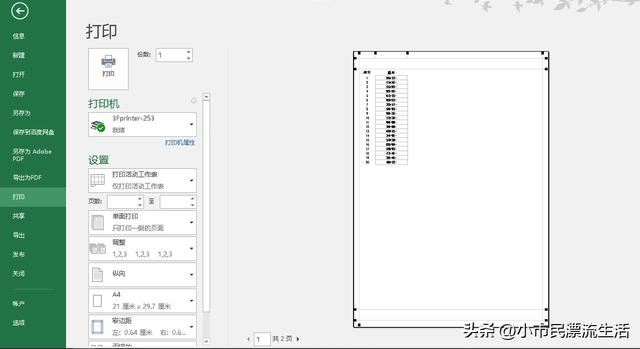
- 此时从打印预览界面可以看出,打印内容不在一页纸张上,当需要把内容全部调整到一页纸上打印,在设置区域选择“无缩放”的位置,在弹出的下拉列表中选择“将整个工作表打印在一页”。

- 在选择“将整个工作表打印在一页”后,此时右侧预览窗口就可以看到所有的内容设置在一页纸张上了。

5、另外还可以①使用 打印缩放比例 ;②将所有行调整到一页;③将所有列调整到一页;④分页预览模式;将所有内容调整到一页纸张上打印。
,免责声明:本文仅代表文章作者的个人观点,与本站无关。其原创性、真实性以及文中陈述文字和内容未经本站证实,对本文以及其中全部或者部分内容文字的真实性、完整性和原创性本站不作任何保证或承诺,请读者仅作参考,并自行核实相关内容。文章投诉邮箱:anhduc.ph@yahoo.com






